Microsoft veröffentlicht in regelmässigen Abständen Release-Updates (Microsoft Office 2013 Click-to-Run virtualization) für Office 365 Pro Plus, welche je nach Einstellungen automatisch installiert werden.
Diese Einstellung kann übrigens bereits bei der Installation mittels Office 365 Deployment Tool festgelegt werden. Details dazu finden Sie im KB-Eintrag (Reference for Click-to-Run configuration.xml file).
Release-Updates können dazu führen, dass beispielsweise Outlook 2013 nicht mehr ordnungsgemäss mit einer bestehenden Exchange 2007 Umgebung (nicht Hybrid) zusammenarbeitet und Abwesenheitsbenachrichtigungen nicht mehr mittels Outlook-Client festgelegt werden können.
Da Microsoft nicht vorgesehen hat, die Updates eines Releases einzeln zu installieren, bleibt nur der Wechsel bzw. das Downgrade auf eine bis anhin funktionierende Release-Version. Sobald das Problem des Releases behoben ist, kann das Update neu installiert werden:
Force Downgrade mittels Office 365 Deployment-Tool
Hierzu muss in der configuration.xml der ForceDowngrade-Parameter und das gewünschte Release mitgegeben werden, um die entsprechender Office-Version zu installieren. Es ist dabei darauf zu achten, dass das automatische Aktualisieren ebenfalls deaktiviert werden muss, da sonst nach der Neuinstallation das letzte verfügbare Release-Update wieder eingespielt wird.
Wiederherstellen einer früheren Version von Office 365 Pro Plus durch den Online Repair Mode (KB 277043)
Das Wiederherstellen einer früheren Version von Office 365 Pro Plus funktioniert durch Absetzen folgender Kommandozeilenbefehlen (mit Administratorrechten):
cd %programfiles%Microsoft Office 15ClientX86 integratedoffice.exe REPAIRUI RERUNMODE version 15.0.xxxx.yyyy
Bei dem anschliessend folgenden Dialogfenster ist nun Online Repair auszuwählen.
WICHTIG: Man sollte sich einen Reminder setzen, um die automatischen Updates wieder zu aktivieren. Da dies ansonsten ein Risiko durch ungepatchte Sicherheitslücken darstellen kann.
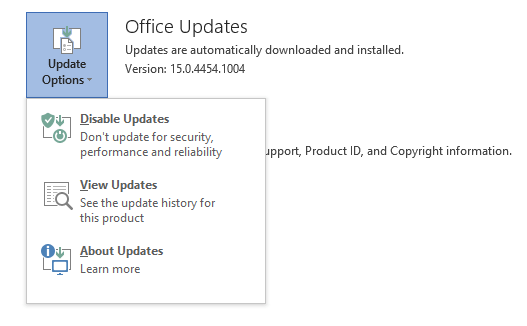
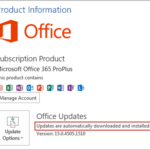
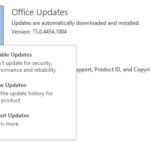
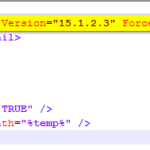
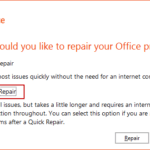

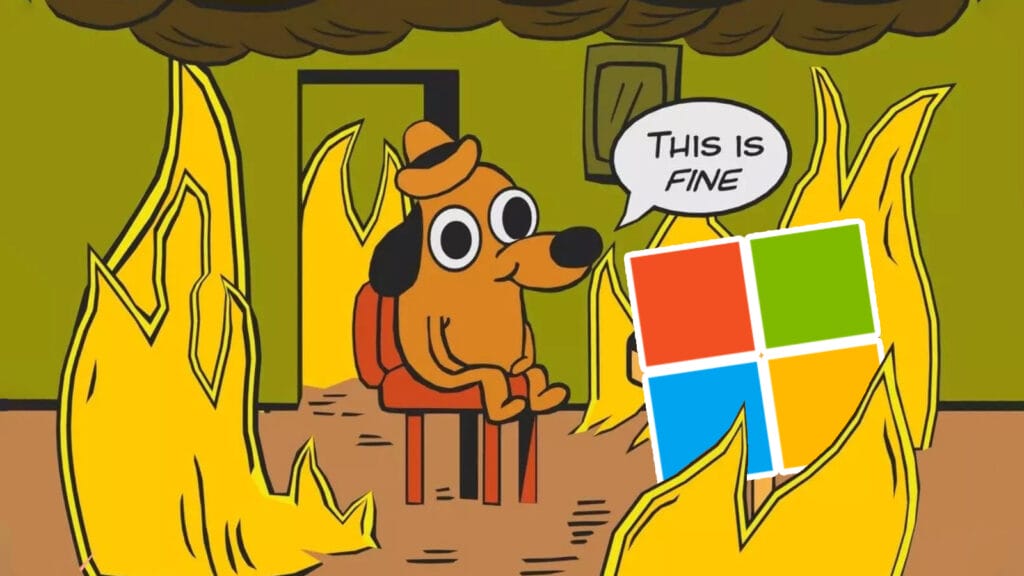
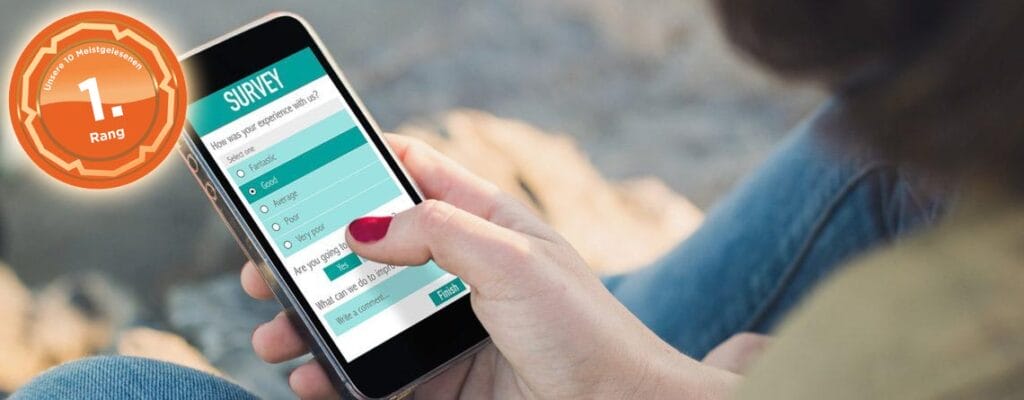


Beitrag teilen